Cómo hacer o crear una lista de distribución o grupo de contactos en Outlook
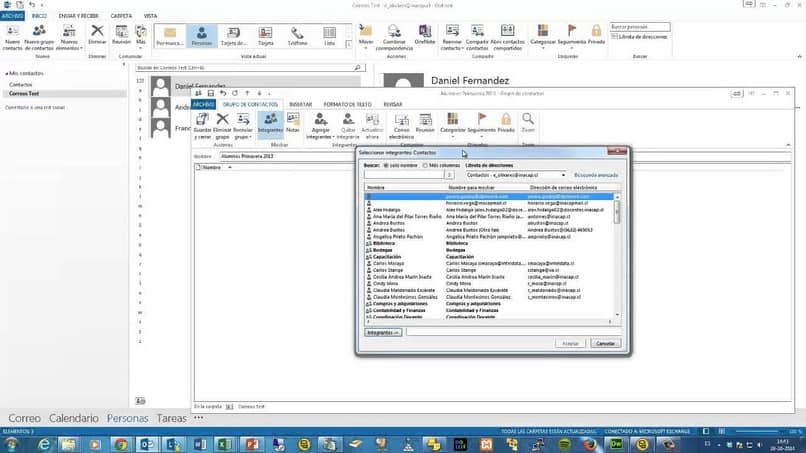
En este articulo te enseñaremos cómo hacer o crear una Lista de Distribución o Grupo de Contactos en Outlook en pocos pasos, de forma fácil y rápida para agilizar tus tareas de compartir documentos y enviar correos electrónicos con un grupo selecto de usuarios que has agregado como contacto en Outlook.
Así como puedes eliminar o combinar contactos duplicados en Outlook, también podrás lograr crear o hacer un grupo de contacto en Outlook y así compartir con múltiples usuarios correos electrónicos sin necesidad de agregar cada uno ingresando en CC: o CCO: y colocando cada correo electrónico una y otra vez, así podrás tener organizado, por ejemplo: Amigos, Compañeros de trabajo, Jefes, etc...
¿Cómo crear una lista de distribución o grupo de contactos en Outlook para PC?
Así que ingresa a Outlook e inicia con el proceso. Buscaremos en la barra de herramientas de Outlook y allí buscar la opción “Contactos”. Dentro de la opción “Mis contactos” y en algunos casos normales “Contactos”. Allí en esta nueva ventana encontrarás las opciones “Crear grupo de contactos” y así mismo asignar un nombre a nuestro grupo nuevo de contactos.

De esta forma podrás agregar nuevos contactos dentro del grupo de contactos nuevo que has creado y así puedes agregar miembros a tu grupo desde la libreta de direcciones de Outlook.
Una vez que elegimos los miembros podemos terminar de crear el grupo y al ingresar a un correo electrónico nuevo pueden ingresar el grupo que crearon en lugar de una dirección de correo electrónico.
¿Como crear una lista de distribución o grupo de contactos en Outlook para Mac?
Puedes encontrar que en Outlook de Mac en su versión 2011 puedes realizar la creación de este grupo de contactos de la siguiente forma muy facil y rapido de realizar.
Buscaras en la barra de navegación en la parte inferior de Outlook y seleccionaras la opción “Contactos”. En “Inicio” y luego “Grupo de contactos” encontraras las opciones para crearlos. Si ves que en tu versión no se visualiza la opción “Grupo de contactos” deberás seleccionar la opción para “ver” las carpetas en Mi PC primero y así poder ver esta opción.
Para poder activar esta opción deberás, ingresar en “Preferencias” dentro de Outlook y allí en la pestaña “Lista de tareas”.
Luego desmarcaras la opción “Ocultar las carpetas de Mi Pc” y allí podrás encontrar la opción sin problemas.
Allí en la opción “Crear grupos de contactos” encontraras la opción para agregar nuevos miembros a partir de correo electrónico y si por esas casualidades has entrado en contacto reciente con alguno de los miembros deberás tildar las primeras letras de su nombre para que nos aparezca de forma automática.
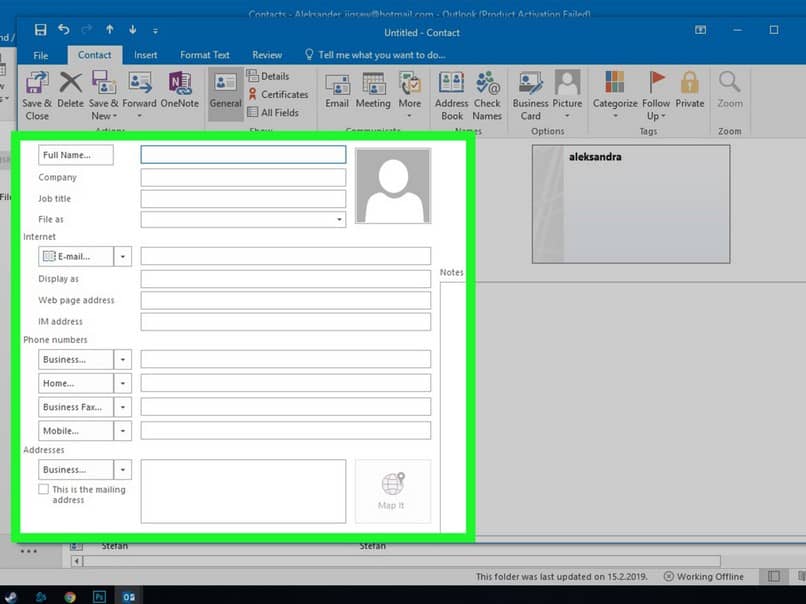
Tener en cuenta:
Para poder bloquear la información del resto de miembros del grupo deberás ingresar en “Usar CCO para ocultar información del miembro” y allí lograras ocultar información sobre otros miembros y se puede utilizar para correos electrónicos convencionales.
Deseas quitar un miembro de tu grupo de contactos, busca la opción “Quitar” en el contacto que deseas quitar de tu grupo.
Para guardar los cambios debes ingresar en “Guardar y cerrar” y tendrás un grupo de miembros personalizado para utilizar cada vez que necesites enviar correos electrónicos a esos usuarios y así hacerlo de forma mas rápida y eficaz en tu ordenador o en tu laptop de Mac. Debes saber que para que estés mayor relacionado con tus amigos puedes crear o modificar una reunión en Gmail.
En este articulo intentamos solucionar el problema de como crear una lista de distribución o grupo de contactos en Outlook para Mac y Windows en pocos pasos para que puedas realizarlo tu mismo dentro de tu sistema operativo, si necesitas mas artículos como este, puedes ver guiás completas sobre Word, Excel y Powerpoint en miracomosehace.com y encontrar la solución a los problemas mas comunes en los sistemas operativos o dispositivos móviles.